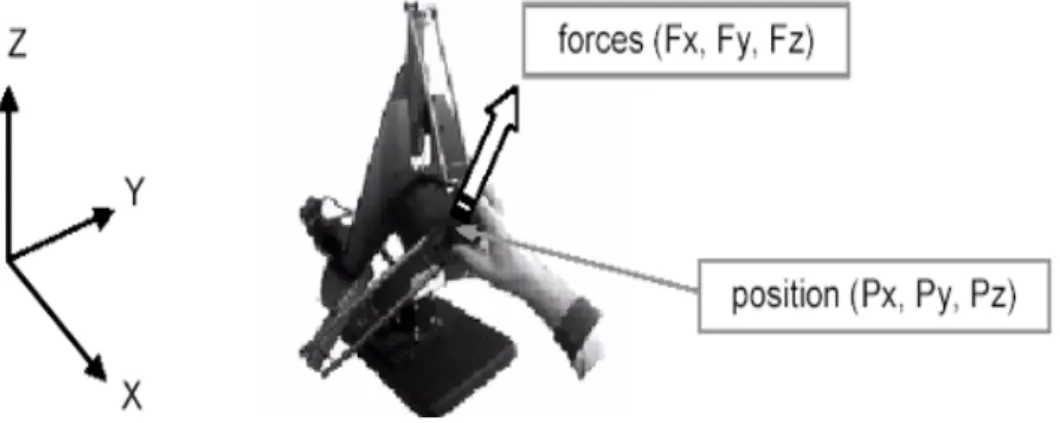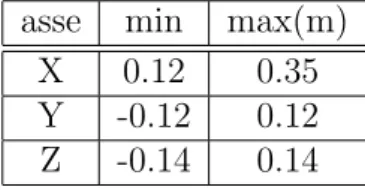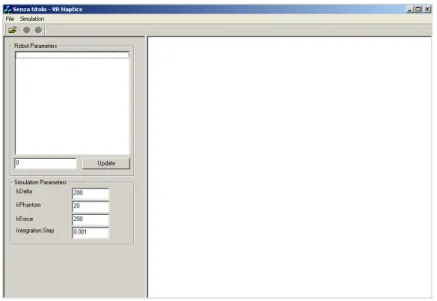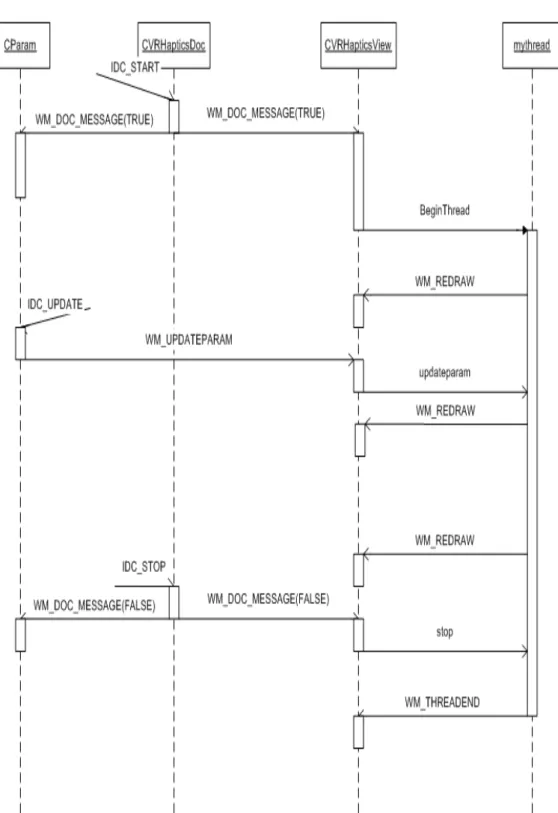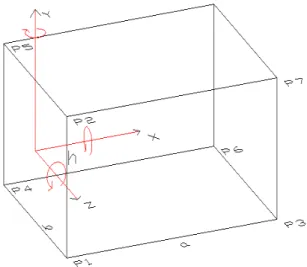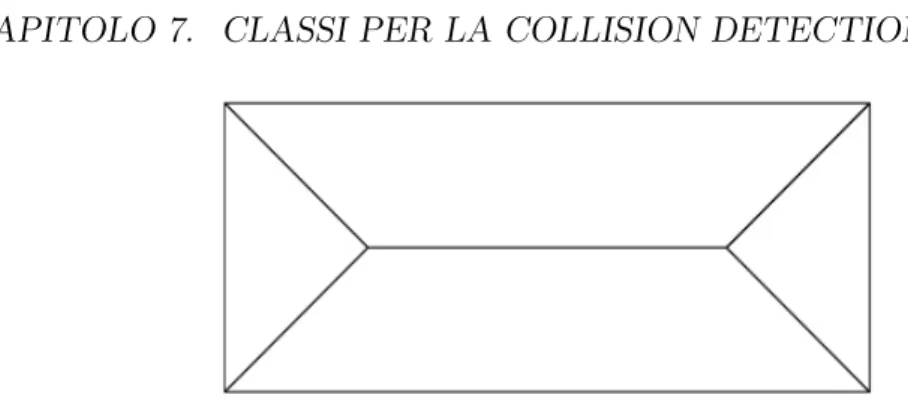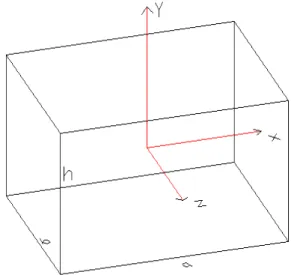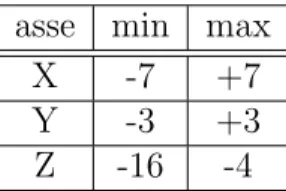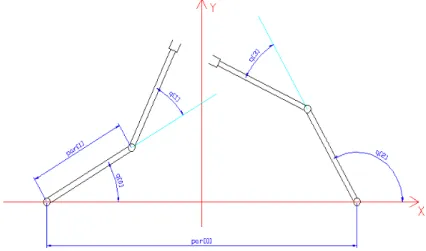Università degli Studi di Pisa
Facoltà di Ingegneria
Corso di Laurea in Ingegneria Informatica
Tesi di Laurea
Sviluppo di applicativo software per l’interazione visiva
e tattile con sistemi meccanici virtuali, esempi
con manipolatori in catena cinematica chiusa
Relatori:
Ch.mo Prof. Ing. Bicchi Antonio
Prof. Ing. Rizzo Luigi
Candidato: Pisani Andrea
Prefazione
L’utilizzo del PC tutt’oggi `e prevalentemente legato a due sensi umani: la vista e l’udito; ogni PC `e infatti dotato di monitor e casse. Mediante questi dispositivi o attraverso occhiali 3D `e possibile accedere ad una Realt`a Vir-tuale (VR) creata al computer e provare le sensazioni visive e uditive come se si fosse immersi in tale realt`a. I vantaggi che si ottengono dall’utilizzo della VR sono innumerevoli: `e possibile infatti addestrare piloti, chirurghi, astronauti ecc...
Il crescente interesse per la VR ha portato allo sviluppo di ulteriori in-terfacce che permettano all’utente di utilizzare, oltre che la vista e l’udito, anche il senso del tatto.
Tali interfacce consentono all’utente di toccare oggetti virtuali e avere le sensazioni di tatto che si avrebbero se questi oggetti esistessero realmente. Al giorno d’oggi queste interfacce sono poco diffuse e si possono trovare in laboratori di ricerca dove vengono compiuti studi di aptica.
Esse vengono utilizzate anche in ambito commerciale per la modellazione 3D dove `e molto utile toccare l’oggetto che si sta progettando prima che sia costruito. Si pensi ad un telefono cellulare: se prima di averlo costru-ito avessi la possibilit`a di toccarlo, potrei gi`a sapere se questo telefono sar`a maneggevole. Inoltre utilizzando software commerciali (come per esempio il FreeForm sviluppato dalla SensAble Technologies1) `e possibile modellare
oggetti 3D scolpendoli mediante interfacce aptiche; in questo caso la model-lazione 3D diventa alla portata di tutti e i tempi di progetto si accorciano considerevolmente.
Di seguito verr`a descritta la struttura di questo documento. Nel capitolo
1verranno mostrati gli argomenti trattati nella tesi. Nel capitolo2verr`a de-scritta la struttura hardware delle interfacce aptiche utilizzate; per ciascuna verr`a descritto lo strato di software fornito. Nel capitolo3 verr`a descritta la motivazione delle scelte relative alla tecnlogia utilizzata e una descrizione del loro utilizzo. Il capitolo 4 descriver`a il software VR Haptics sviluppato nel presente lavoro sia dal punto di vista dell’utilizzo che della programmazione.
1Link: www.sensable.com
2
Nel capitolo 5 verranno descritti i vari sistemi di rendering aptico, mentre nel capitolo 6 verranno descritti alcuni algoritmi di collision detection. Nel capitolo 7 verr`a descritto il codice di alcune classi per fare la collision de-tection; tali classi sono l’implementazione di uno degli algoritmi descritti nel capitolo 6. Il capitolo8`e relativo allo sviluppo di sistemi meccanici virtuali utilizzabili tramite VR Haptics; sono riportati alcuni esempi relativi a ma-nipolatori in catena cinematica chiusa ed altri sistemi meccanici. Nel capitolo
Non è reale? Cosa è “reale”? Come definisci “reale”? Se ti riferisci a ciò che percepiamo… … che tocchiamo, odoriamo e vediamo “reale” è solo una serie di segnali elettrici interpretati dal cervello
Indice
1 Introduzione 8
2 Interfacce aptiche e loro utilizzo 10
2.1 Delta Haptic Device . . . 10
2.1.1 SDK dell’interfaccia aptica . . . 10
2.2 Phantom Desktop . . . 13
2.2.1 SDK dell’interfaccia aptica . . . 14
2.3 Sensore di forza software . . . 15
3 Tecnologia utilizzata 17 3.1 Librerie OpenGL . . . 17
3.2 Visual C++ 6.0 . . . 18
3.2.1 L’architettura di un’applicazione . . . 19
3.2.2 Gestione dei messaggi definiti dall’utente . . . 20
3.2.3 Utilizzare le OpenGL in Visual C++ . . . 21
3.2.4 Creare una nuova vista . . . 21
3.2.5 Split View . . . 22
3.2.6 Multithread . . . 23
3.2.7 Caricare DLL dinamicamente . . . 24
3.2.8 Utilizzo del Delta Haptic Device . . . 25
3.2.9 Utilizzo del Phantom Desktop . . . 27
4 Il software VR Haptics 28 4.1 Scopo del software . . . 28
4.2 Guida all’utilizzo del software . . . 28
4.3 Descrizione del codice. . . 30
4.3.1 Messaggi gestiti della classe CVRHapticsDoc . . . 32
4.3.2 Messaggi gestiti della classe CParam . . . 34
4.3.3 Messaggi gestiti della classe CVRHapticsView . . . 36
4.3.4 Descrizione del thread . . . 41
INDICE 4 5 Haptic Rendering 47 5.1 Rendering in generale . . . 48 5.2 Modellazione geometrica . . . 49 5.3 Rendering di superfici. . . 50 6 Collision detection 51 6.1 Frustum Culling nelle OpenGL . . . 51
6.2 Altri algoritmi . . . 52
7 Classi per la collision detection 54 7.1 hVector . . . 55
7.2 hParalellepiped . . . 57
7.3 hBoundedBox . . . 61
8 Sistemi meccanici virtuali realizzati 64 8.1 Null Robot . . . 64 8.1.1 njoint . . . 64 8.1.2 initialCondition . . . 64 8.1.3 saturazione . . . 65 8.1.4 numpar . . . 65 8.1.5 stdpar . . . 65 8.1.6 descrizione . . . 65 8.1.7 grender . . . 65 8.1.8 Contact . . . 65 8.1.9 calcforce . . . 66 8.1.10 dinamica . . . 66 8.2 5-Bar . . . 67 8.2.1 njoint . . . 67 8.2.2 InitialCondition . . . 68 8.2.3 saturazione . . . 68
8.2.4 Parametri modificabili a run-time . . . 68
8.2.5 grender . . . 69 8.2.6 Contact . . . 71 8.2.7 calcforce . . . 74 8.2.8 dinamica . . . 75 8.3 3-RRR . . . 76 8.4 Cubi . . . 76 8.4.1 njoint . . . 77 8.4.2 initialCondition . . . 77 8.4.3 saturazione . . . 77
INDICE 5 8.4.5 grender . . . 78 8.4.6 Contact . . . 79 8.4.7 calcforce . . . 80 8.4.8 dinamica . . . 81 8.5 N-Link . . . 84 8.5.1 njoint . . . 84 8.5.2 initialCondition . . . 85 8.5.3 saturazione . . . 85
8.5.4 Parametri modificabili a run-time . . . 86
8.5.5 grender . . . 86 8.5.6 Contact . . . 87 8.5.7 calcforce . . . 89 8.5.8 dinamica . . . 90 8.6 Spider . . . 93 8.6.1 njoint . . . 94 8.6.2 initialCondition . . . 94 8.6.3 saturazione . . . 94
8.6.4 Parametri modificabili a run-time . . . 94
8.6.5 grender . . . 94 8.6.6 Contact . . . 94 8.6.7 calcforce . . . 94 8.6.8 dinamica . . . 96 9 Conclusioni 97 9.1 Risultati ottenuti . . . 97 9.2 Sviluppi futuri . . . 99 9.3 Ringraziamenti . . . 99 Bibliografia 101
Elenco delle figure
2.1 Delta Haptic Device . . . 11
2.2 Sistema di riferimento del Delta Haptic Device . . . 11
2.3 Phantom Desktop . . . 13
4.1 Interfaccia dell’applicazione VR Haptics . . . 29
4.2 Scambio di messaggi nell’applicazione VR Haptics . . . 31
7.1 Vertici del parallelepipedo della classe hParallelepiped . . . 57
7.2 Vista frontale della divisione in 2 piramidi e 4 prismi in cui viene diviso il parallelepipedo . . . 61
7.3 Dimensioni del Bound Box . . . 62
8.1 Struttura 5-Bar . . . 67
8.2 Render OpenGL del 5-Bar . . . 68
8.3 Render OpenGL del 3-RRR . . . 76
8.4 Render OpenGL del sistema meccanico Cubi . . . 77
8.5 Render OpenGL dell’NLink con N pari a quattro . . . 84
8.6 Molle poste fra i link del manipolatore NLink con N pari a due 85 8.7 Render OpenGL del manipolatore Spider con N=3 e M=6 . . 93
Elenco delle tabelle
2.1 Spazio di lavoro ottimale per Delta Haptic Device . . . 12
8.1 Limiti scena visibile in VR Haptics . . . 65
8.2 Passi d’integrazione per NLink . . . 93
Capitolo 1
Introduzione
Da Ottobre 2002 il Centro Interdipartimentale “E. Piaggio”, dove viene svol-ta la seguente tesi, partecipa come partner ad un progetto europeo finanziato dalla Comunit`a Europea nell’ambito dell’iniziativa FET-Presence dal nome Touch-Hapsys1. Questo progetto ha lo scopo di creare una nuova
gener-azione di interfacce aptiche ad alta fedelt`a da utilizzarsi in sistemi immer-sivi integrando le sensazioni tattili a quelle visive e uditive. Per realizzare questi obiettivi vengono seguite due strade: da un lato vengono esplorate e sviluppate nuove tecnologie da utilizzarsi per aumentare significativamente le prestazioni delle interfacce aptiche; dall’altro sono studiate le basi psicofisiche della percezione aptica umana partendo dai fondamentali della percezione tattile fino ad esplorare le illusioni aptiche con lo scopo di superare le attuali limitazioni tecnologiche.
In accordo con le finalit`a del progetto e nell’ottica di migliorare l’aspetto multimodale degli ambienti virtuali l’obiettivo di questa tesi `e sviluppare un software che permetta all’utente di interagire con sistemi meccanici virtuali utilizzando il senso della vista, tramite un monitor, e la percezione tattile (pi`u precisamente di carattere cinestetico) mediante la gestione di due interfac-ce aptiche commerciali. Una particolare attenzione `e rivolta all’interazione diretta fra le due interfacce aptiche considerate.
Vengono qui sommariamente descritte le tematiche affrontate in questa tesi che sono poi le tematiche d’interesse nelle applicazioni aptiche.
La prima tematica affrontata `e stata quella della Collision Detection; questo `
e il processo atto ad individuare se l’interfaccia aptica `e in contatto con gli oggetti virtuali e nel caso in cui questo accada deve essere in grado di indi-care la penetrazione lungo i tre assi; questo processo `e computazionalmente dispendioso se la scena virtuale `e molto complessa, inoltre nell’applicazione
1Link: www.touch-hapsys.org
CAPITOLO 1. INTRODUZIONE 9
obiettivo di questa tesi dovr`a essere ripetuto una volta per ogni interfaccia aptica in modo da poter inviare le forze corrispondenti ad ognuna.
Una seconda tematica `e quella relativa al processo di Haptic Rendering ovvero al processo volto ad applicare forze rappresentanti un ambiente virtuale all’u-tente di un interfaccia aptica o di un dispositivo force-feedback; esso consiste quindi nell’utilizzare informazioni relative all’ambiente virtuale al fine di as-segnare forze che verranno rilevate sull’interfaccia nella posizione corrente; tale processo deve essere quindi eseguito solo nel caso di collisione dell’inter-faccia aptica con oggetti virtuali.
La terza questione affrontata `e stata quella relativa alla dinamica degli oggetti virtuali; tali oggetti quando sollecitati da forze devono muoversi nell’ambiente virtuale come se tutto fosse reale; per questo `e necessario risolvere e integrare le equazioni differenziali del sistema che si vuole simulare; tale risoluzione sar`a tanto pi`u complicata quanto il sistema meccanico `e complesso. L’atten-zione di questa tesi sar`a incentrata sulla dinamica di manipolatori in catena cinematica chiusa; vengono quindi prese in considerazione problematiche rel-ative al controllo di robot e agli spostamenti dovuti a forze esterne poste in qualunque punto della struttura.
L’ultima ma non meno importante delle problematiche nello sviluppo di ap-plicazioni aptiche `e dovuta al fatto che tutte le operazioni sopra descritte devono essere eseguite in un millisecondo (1kHz) per avere sensazioni tattili realistiche; tale problema `e tanto pi`u evidente quanto il sistema meccanico `e complesso e necessita, ai fini della stabilit`a, di un passo di integrazione molto minore rispetto al tempo in cui le forze devono essere inviate all’interfaccia aptica (1ms).
Capitolo 2
Interfacce aptiche e loro utilizzo
2.1
Delta Haptic Device
Il Delta Haptic Device `e un’interfaccia aptica prodotta dalla Force Dimen-sion1costituita da tre manipolatori seriali in catena cinematica chiusa formati da due link e da due giunti di cui il primo `e attuato e sensorizzato mentre il secondo non `e n´e attuato n´e sensorizzato. In figura 2.1 `e mostrata questa interfaccia aptica.
Alla struttura precedentemente descritta `e possibile collegare due tipolo-gie di end-effector:
• Il primo `e costituito da un cilindro fisso che viene collegato ai tre ma-nipolatori. In questo caso si hanno quindi 3DOF relativi agli sposta-menti nello spazio ed `e possibile avere le sensazioni tattili che si otter-rebbero toccando oggetti tramite una massa puntiforme.
• Il secondo end-effector `e costituito da un cilindro che ha la possibilit`a di ruotare attorno a tre assi i cui giunti sono attuati e sensorizzati, esso aggiunge 3DOF all’interfaccia. Con tale end-effector i gradi di libert`a totali sono sei ed `e possibile avere le sensazioni tattili che si otterrebbero toccando oggetti tramite una massa di qualunque forma.
2.1.1
SDK dell’interfaccia aptica
Il Delta Haptic Device `e corredato da una libreria di funzioni che ne agevolano la programmazione. Per una lista completa delle funzioni di tale SDK si rimanda alla documentazione[7], di seguito verranno riportate le funzioni pi`u significative. Il sistema di riferimento utilizzato `e quello di figura 2.2
1Link: http://www.forcedimension.com
CAPITOLO 2. INTERFACCE APTICHE E LORO UTILIZZO 11
Figura 2.1: Delta Haptic Device
CAPITOLO 2. INTERFACCE APTICHE E LORO UTILIZZO 12
asse min max(m) X 0.12 0.35 Y -0.12 0.12 Z -0.14 0.14
Tabella 2.1: Spazio di lavoro ottimale per Delta Haptic Device
dhdGetForce() Sintassi:
dhdGetForce(float &fx, float &fy, float &fz)
Si `e deciso di commentare questa funzione per chiarire un concetto im-portante: non `e necessario per un interfaccia aptica avere sensori di forza. Questa funzione infatti modifica i valori fx, fy ed fz con le ultime forze inviate dall’interfaccia: non `e quindi possibile leggere la forza che l’utente sta esercitando.
Nella sezione 2.3 verr`a descritto come creare un sensore di forza via software per ottenere il comportamento precedentemente descritto.
dhdGetPosition () Sintassi:
dhdGetPosition (float &x, float &y, float &z)
La funzione oggetto di questo paragrafo permette di conoscere la posizione nello spazio dell’interfaccia aptica. Lo spazio di lavoro in cui l’interfaccia lavora in modo ottimale ha i limiti descritti in tabella 2.1.
dhdSetForce () Sintassi:
dhdSetForce(float force_x, float force_y, float force_z) Questa funzione permette di impostare la forza che deve essere generata dall’interfaccia aptica lungo i tre assi.
dhdSetTimeGuard() Sintassi:
dhdSetTimeGuard()
Questa funzione, se invocata, assicura che le GetPosition e le SetForce vengano eseguite alla frequenza richiesta dall’interfaccia aptica bloccando, se necessario, il processo che le ha invocate; tale frequenza per default `e pari ad 1kHz ed offre sensazioni tattili realistiche.
CAPITOLO 2. INTERFACCE APTICHE E LORO UTILIZZO 13
Figura 2.3: Phantom Desktop
2.2
Phantom Desktop
Questa interfaccia aptica, sviluppata dalla Sensable2 e visualizzata in figura
2.3, ha la struttura di un manipolatore seriale.
Il primo giunto, attuato e sensorizzato, permette all’interfaccia di ruotare lungo l’asse verticale mentre il secondo e il terzo giunto, anch’essi attuati e sensorizzati, conferiscono all’end-effector la possibilit`a di traslare lungo i restanti due assi; la struttura descritta presenta quindi 3DOF.
Come end-effector, in questo caso non modificabile, `e presente una “pen-na”, collegata a tre giunti rotoidali sensorizzati ma non attuati, che ha la possibilit`a di ruotare lungo i tre assi conferendo quindi all’interfaccia altri 3DOF relativi all’orientazione nello spazio.
Le sensazioni aptiche che si possono ottenere con questo dispositivo sono pertanto quelle che si potrebbero avere nella realt`a se toccassimo oggetti con una penna; non avremmo per`o la possibilit`a di immettere tale penna all’interno di una fessura (per fare questo dovremmo avere anche il controllo sull’orientazione).
CAPITOLO 2. INTERFACCE APTICHE E LORO UTILIZZO 14
2.2.1
SDK dell’interfaccia aptica
Questa interfaccia aptica `e dotata di un SDK[28] molto potente che agevola il programmatore nella creazione di scene aptiche e grafiche; utilizzando questa libreria di funzioni, denominata GHOST, con poche righe di codice `e possibile creare scene molto complesse.
Per comprendere come utilizzare questa SDK verr`a commentato un breve programma. #include <stdlib.h> #include <gstBasic.h> #include <gstSphere.h> #include <gstPHANToM.h> #include <gstSeparator.h> #include <gstScene.h> main() {
gstScene *scene = new gstScene;
gstSeparator *root = new gstSeparator; gstSphere *sphere= new gstSphere; sphere->setRadius(20);//20 millimetri
gstPHANToM *phantom= new gstPHANToM("Default Phantom"); root->addChild(phantom); root->addChild(sphere); scene->setRoot(root); scene->startServoLoop(); while(!scene->getDoneServoLoop()) {
//quando si vuol terminare l’applicazione invocare //scene->stopServoLoop();
} }
Avviando questo programa `e possibile, utilizzando il Phantom, toccare una sfera di raggio 20mm posizionata nell’origine del sistema di riferimento. Commentiamo adesso le righe di cui si compone il software3.
Le variabili scene e root dichiarate permettono la definizione di una sce-na aptica: la struttura della scesce-na `e un grafo formato da nodi con struttura ad albero, le cui foglie sono gli elementi aptici presenti nella scena vale a dire la
CAPITOLO 2. INTERFACCE APTICHE E LORO UTILIZZO 15
sfera e il Phantom. Questi due elementi sono contenuti in un gstSeparator che ha nome root ed `e assimilabile ad un contenitore di oggetti aptici; la scena aptica ha come radice tale gstSeparator.
Una volta definita la scena con tutti i suoi elementi `e possibile far par-tire la simulazione tramite la funzione membro startServoLoop() che avvia un thread che comunica con l’interfaccia aptica e genera le forze quando l’interfaccia `e in contatto con la sfera.
E’ possibile complicare moltissimo la scena aggiungendo altri elementi aptici, impostando una cedevolezza, una massa (e quindi una dinamica). Utilizzando questa SDK per`o si sarebbero dovute utilizzare due tipologie di programmazione completamente diverse per il Phantom Desktop e per il Delta Haptic Device.
Per questi motivi nel presente lavoro non sono state utilizzate tutte le potenzialit`a di questa libreria ma ci si `e limitati ad utilizzare le due funzioni che permettono l’utilizzo dell’interfaccia aptica Phantom Desktop come se avesse una SDK simile a quella del Delta Haptic Device; in particolare sono state utilizzate le funzioni getPosition_WC() e la setForce_WC() descritte qui di seguito.
getPosition WC
Sintassi void getPosition_WC (gstPoint &pt)
Questa funzione modifica le x, y e z del punto passato come parametro con le coordinate assunte dall’interfaccia aptica in quell’istante (nelle Word Coordinates). E’ una funzione membro della classe gstPHANToM e pu`o essere utilizzata solo se tale variabile `e all’interno di una scena che sta “girando”.
setForce WC
int setForce_WC(const gstVector &forceArg_WC, const gstVector &torqueArg_WC)
Questa funzione imposta un ritorno di forza sull’interfaccia aptica; `e pos-sibile immettere un vettore per la coppia ma utilizzando il Phantom Desktop, che ha solo tre giunti attuati, tale vettore verr`a ignorato. E’ una funzione membro della classe gstPHANToM e pu`o essere utilizzata solo se tale variabile `
e all’interno di una scena che sta “girando”.
2.3
Sensore di forza software
Un qualunque sensore di forza reale per calcolare la forza che gli stiamo imponendo deve compiere i seguenti passi:
CAPITOLO 2. INTERFACCE APTICHE E LORO UTILIZZO 16
1. misurare una variazione di energia
2. opporsi a tale variazione imponendo una forza uguale e contraria 3. visualizzare la forza che sta generando.
Facciamo l’esempio di una bilancia per chiarire il concetto. Si pone l’oggetto sulla bilancia, la molla della bilancia si deforma (punto 1) e si oppone alla variazione di energia che il peso del corpo le ha impresso (punto 2); quando la bilancia `e in equilibrio si pu`o leggere il peso dell’oggetto(punto 3).
Tutto questo pu`o essere fatto via software utilizzando un’interfaccia ap-tica (in questo esempio il Delta Haptic Device) scrivendo un programma che in C++ ha la seguente sintassi: float x,y,z; float kmolla=10.0; while(1) { dhdGetPositoin(x,y,z);
if(z<=0.0) //Misura la variazione di energia potenziale //lungo l’asse z
dhdSetForce(0.0,0.0,-kmolla*z); //Si oppone a tale //variazione
else
dhdSetForce(0.0,0.0,0.0); }
In questo caso si `e costruito un sensore di forza lungo l’asse z. Tale porzione di codice, se eseguita, permette di avere le sensazioni tattili che si avrebbero nel toccare un piano che si trova ad altezza z=0.0 ma avente una cedevolezza regolata dal parametro kmolla; aumentando il valore di tale parametro aumenta la rigidit`a del piano che stiamo toccando.
Ovviamente tale programma funziona fino a che l’interfaccia aptica pu`o fornire una forza minore della massima forza generabile (nel caso del Delta Hapttic Device pari a 20N[7]).
Capitolo 3
Tecnologia utilizzata
3.1
Librerie OpenGL
Le OpenGL[24] sono un engine per il rendering grafico 3D costuite da circa 250 comandi distinti (almeno 200 nel ‘core’ delle OpenGL e altri 50 nei Toolkit GLU e GLUT).
Per permettere la totale indipendenza dalla piattaforma hardware, nel ‘core’ delle OpenGL non sono concessi comandi ad alto livello e quindi per costruire oggetti arbitrariamente complessi bisogna utilizzare un piccolo insieme di forme geometriche primitive (punti, linee e poligoni).
Tuttavia l’OpenGL Utility Library (GLU) consente di definire superfici pi`u complesse, basate su parametrizzazioni di curve particolari (NURBS). Inoltre l’indipendenza da un qualunque sistema operativo, non permette alle OpenGL standard di comandare le finestre dei task o leggere eventi dalla tastiera o dal mouse. Per ovviare a questo grave inconveniente `e stato svilup-pato da Mark Kilgard un toolkit, detto OpenGL Utility Toolkit (GLUT), che nasconde la complessit`a delle diverse interfacce di programmazione del Windows System (API).
Ecco perch`e le OpenGL, estese con questo toolkit, risultano estrema-mente pi`u potenti ad esempio delle DirectX, forzate tra l’altro a dipendere dai sistemi operativi Microsoft.
Le OpenGL presentano una serie di stati che, una volta definiti dal pro-grammatore, rimangono attivi fintanto che lo stesso non decide di cambiarli. Si possono cosiderare stati il colore corrente della rappresentazione, le trasfor-mazioni di proiezione e di viewport, la posizione e le caratteristiche della luce etc. . .
Andiamo adesso a vedere nei dettagli quella che viene definita l’OpenGL
CAPITOLO 3. TECNOLOGIA UTILIZZATA 18
rendering pipeline, ovvero l’ordine delle operazioni del processo di rappresen-tazione.
I dati geometrici (vertici, linee e poligoni) vengono trattati in modo diver-so rispetto ai dati in pixel (singoli pixel, immagini e bitmaps), ma entrambi sono sottoposti ai medesimi passi finali (dalla rasterizzazione in poi). Ci concentreremo solo sulla parte relativa ai dati geometrici.
L’obiettivo della computer grafica `e quello di creare un’immagine bidi-mensionale sullo schermo di oggetti 3D, tuttavia dovremo sforzarci di ‘pen-sare’ sempre in tre dimensioni nel prendere decisioni riguardo a cosa diseg-nare sullo schermo. Il computer esegue tre passi per convertire le coordinate tridimensionali dell’oggetto in pixel sullo schermo:
Trasformazioni che genericamente sono rappresentate da moltiplicazioni tra matrici e che includono operazioni di modeling, viewing e projection (rotazioni, traslazioni, scaling, prospettive etc. . . ).
Clipping `e l’insieme di operazioni con cui gli oggetti che giacciono fuori dai due piani di taglio (near e far plane) della prospettiva utilizzata, vengono eliminati.
Viewport la corrispondenza che deve essere stabilita tra le trasformazioni in coordinate e i pixel dello schermo.
Per capire meglio i vari passi del rendering potremmo fare un’analogia con l’operazione di scatto di una fotografia.
Dopo aver posizionato la macchina fotografica (trasformazioni di view-ing), si sistema l’oggetto da fotografare nello spazio (trasformazione di mod-eling), quindi si sceglie un obiettivo adatto e si mette a fuoco (trasfor-mazione projection) ed infine si determina quanto deve essere grande la foto da stampare (traformazione di viewport ).
Bisogna notare che questo `e anche l’ordine delle operazioni che vengono ef-fetuate sui dati geometrici (identificati genericamente con vertex data), anche se le operazioni di projection e viewport possono essere eseguite in qualunque punto del programma[5].
3.2
Visual C++ 6.0
Tutte le SDK fornite con le interfacce aptiche sono programmate in C++, inoltre vengono forniti i file di libreria relativi all’ambiente Visual C++ e numerosi tutorial, per questo si `e scelto come ambiente di sviluppo il Visual C++ 6.0 prodotto dalla Microsoft.
CAPITOLO 3. TECNOLOGIA UTILIZZATA 19
Una valida alternativa a questo ambiente `e il Borland C++ Builder 6.0 ma per questo `e disponibile solo la libreria per il Delta Haptic Device e quindi non `e stato utilizzato.
Di seguito vengono descritte le funzionalit`a dell’ambiente utilizzate nello sviluppo della tesi.
3.2.1
L’architettura di un’applicazione
Un’applicazione in Visual C++[12] `e formata da classi MFC1: ogni classe
si occupa della gestione di alcune funzionalit`a del programma. Tali classi vengono di seguito descritte:
CWinApp mantiene le informazioni relative all’applicazione e si occupa del caricamento delle altre classi
CDocument mantiene le informazioni sul documento che pu`o essere parag-onato all’insieme dei dati su cui l’applicazione sta lavorando
CView questa classe costituisce una vista di una parte o della totalit`a dei dati contenuti nel documento; ce ne pu`o essere pi`u d’una all’interno di un’applicazione
CMainFrame che definisce la disposizione degli oggetti all’interno dell’in-terfaccia dell’applicazione.
Per scrivere una nuova applicazione si creano nuove classi ereditate da quelle appena descritte cosa che viene fatta nella maggior parte dei casi da AppWizard un tool disponibile nell’IDE2che permette di creare applicazioni.
La programmazione su Windows si basa sul controllo dei messaggi che arrivano all’applicazione. In generale si pu`o scegliere da quale classe pu`o essere gestito un messaggio. Ad esempio un messaggio WM SIZE ci infor-ma che `e stata modificata la dimensione della finestra dell’applicazione: in questo caso occorre rispondere a tale evento con una funzione membro che pu`o essere chiamata onResize in una delle classi sopra citate.
Ovviamente si pu`o scegliere da quale classe far gestire l’evento in base alla sua natura.
Tornando all’esempio precedente, al messaggio WM SIZE si pu`o rispondere dalla classe CView modificando alcune propriet`a che possono essere la dis-posizione degli elementi, il punto di vista di una telecamera nelle OpenGL ecc..
1Acronimo di Microsoft Foundation Classes 2Acronimo di Integrated Developement Enviroment
CAPITOLO 3. TECNOLOGIA UTILIZZATA 20
Ad ogni oggetto presente nell’interfaccia sono associati dei messaggi che possono essere gestiti da funzioni membro; bisogna sapere che un messaggio pu`o essere gestito da una ed una sola classe: se si vuole che tale messaggio arrivi ad altre classi `e necessario, una volta ricevuto, inviare dei messaggi con la modalit`a descritta nella sezione 3.2.2 alle altre classi per informarle dell’evento.
Per leggere da una vista i dati contenuti nel documento, `e sufficiente invocare la funzione GetDocument(); tale funzione ritorna un puntatore al documento della vista e tramite questo sar`a possibile leggere i dati.
3.2.2
Gestione dei messaggi definiti dall’utente
Per definire un nuovo messaggio si devono compiere 3 passi: 1. definire l’ID del messaggio;
2. creare la funzione che deve essere eseguita all’arrivo del messaggio; 3. associare al messaggio la funzione precedentemente creata.
Per quanto riguarda il primo passo conviene definire l’ID del messaggio nel file header della classe CWinApp in modo che sia visibile ovunque all’interno dell’applicazione. Basta quindi aggiungere la seguente riga di codice prima della definizione della classe CWinApp:
const WM_MYMESSAGE=WM_USER+101;
Una volta definito il messaggio bisogna creare la funzione da eseguire nella classe che vogliamo gestisca questo messaggio. Questa deve essere contenuta all’interno della classe in un punto ben preciso come mostrato di seguito: //{{AFX_MSG(CView)
afx_msg void OnMyMessage(WPARAM wParam,LPARAM lParam); //}}AFX_MSG
Nell’IDE tale codice `e colorato per default di grigio. In questo esempio il messaggio `e gestito dalla classe CView. Nel file .cpp dovr`a essere creata una funzione che ha la seguente forma:
void CView::OnMyMessage(WPARAM wParam,LPARAM lParam) {
//Codice che deve essere eseguito quando arriva il messaggio }
CAPITOLO 3. TECNOLOGIA UTILIZZATA 21
E’ importante che la funzione abbia due parametri anche se non sono neces-sari.
L’ultimo passo da eseguire `e di associare al messaggio WM_MESSAGE la funzione OnMyMessage(); per fare questo bisogna aggiungere nella mappa dei messaggi questo codice:
BEGIN_MESSAGE_MAP(CView, CView) //{{AFX_MSG_MAP(CView) .... //}}AFX_MSG_MAP ON_MESSAGE(WM_MYMESSAGE,OnMyMessage)//Riga da aggiungere END_MESSAGE_MAP()
Adesso qualunque classe dell’applicazione ha la possibilit`a di inviare il messaggio WM_MYMESSAGE alla classe CView tramite questo comando:
::PostMessage(hWnd,WM_MYMESSAGE,param1,param2);
dove hWnd `e l’handler della CView che deve essere preventivamente conosciuto (pu`o essere salvato nel documento all’inizializzazione della CView) mentre param1 e param2 sono i parametri che si vogliono inviare (codificati come interi a 32bit).
3.2.3
Utilizzare le OpenGL in Visual C++
Relativamente alla visualizzazione di grafica OpenGL all’interno di una CView si trovano molti esempi in letteratura[23] o reperibili in rete, pertanto tale operazione non verr`a qui riportata.
3.2.4
Creare una nuova vista
Per creare una nuova vista all’interno di un’applicazione si deve aggiungere nel Resource View una nuova risorsa di tipo dialog. Una volta immessi gli oggetti all’interno del form e assegnatogli un ID `e possibile attivare il Class Wizard che, chiedendo conferma, creer`a la nuova classe per l’oggetto e la inserir`a nel progetto; sar`a necessario impostare la classe relativa al form che si far`a derivare dalla CFormView.
Una volta creata la classe `e possibile visualizzare il form all’interno del-l’applicazione in un frame. I frame sono gestiti dalla classe CMainFrame che quindi dovr`a avere le informazioni relative alla nuova classe.
Nel prossimo sottoparagrafo verr`a mostrato come inserire due viste all’in-terno di un’applicazione utilizzando la classe CMainFrame.
CAPITOLO 3. TECNOLOGIA UTILIZZATA 22
3.2.5
Split View
Per creare due viste `e necessario che la classe CMainFrame abbia la visibilit`a delle classi che si vogliono visualizzare. Per questo `e necessario includere nell’header della CWinApp il file relativo alla nuova vista.
Prendiamo per esempio una vista che abbia nome CParam3: prima della dichiarazione della classe CWinApp si dovr`a aggiungere la seguente riga di codice:
#include <param.h>
In questo modo tutte le classi avranno la visibilit`a della classe CParam. Il successivo passo da compiere `e quello di dichiarare una variabile, che dovr`a essere protetta nella classe CMainFrame, che gestisca i due frame; tale classe ha il nome CSplitterWnd. E’ necessario aggiungere quindi la seguente riga di codice:
class CMainFrame : public CFrameWnd {
... protected:
CSplitterWnd m_wndSplitter; //riga da aggiungere ...
}
L’ultimo passo `e quello di creare i due frame contenenti le view desider-ate. Per fare questo basta modificare il codice della funzione OnCreateClient (funzione membro della class CMainFrame gi`a presente poich`e creata da Ap-pWizard) come segue:
BOOL CMainFrame::OnCreateClient(LPCREATESTRUCT lpcs, CCreateContext* pContext)
{
VERIFY(m_wndSplitter.CreateStatic(this, 1, 2)); VERIFY(m_wndSplitter.CreateView(0, 0,
RUNTIME_CLASS(CParam), CSize(280, 0), pContext) );
VERIFY(m_wndSplitter.CreateView(0, 1,
pContext->m_pNewViewClass, CSize(0, 0), pContext) );
return TRUE; }
CAPITOLO 3. TECNOLOGIA UTILIZZATA 23
Le operazioni che vengono fatte da queste righe di codice sono:
1. informare lo SplitterWindow che ci saranno 1 riga e 2 colonne al suo interno;
2. impostare la classe che sta nella prima colonna4 come la classe CParam
(che sar`a creata a run-time);
3. impostare la seconda classe, che in questo caso `e la vista creata da AppWizard, che dovr`a stare nella seconda colonna5;
4. se tutte queste operazioni sono andate a buon fine, controllo che viene fatto dal comando VERIFY, la funzione pu`o ritornare TRUE.
Una volta eseguite queste operazioni l’applicazione partir`a con due viste separate.
Per far comunicare queste classi si possono creare e gestire nuovi mes-saggi (come descritto nella sottosezione 3.2.2) oppure utilizzare la classe CDocument.
3.2.6
Multithread
Se un’applicazione deve leggere dati da un’interfaccia e lasciare all’utente la possibilit`a di interagire con l’applicazione, `e necessario che ci sia un codice che controlli l’interfaccia a prescindere dagli eventi esterni; inoltre `e necessario che questo codice giri abbastanza velocemente da non perdere il contatto con l’interfaccia.
Nel nostro caso per esempio si vuole che la posizione dell’interfaccia aptica venga letta ogni millisecondo, ma l’applicazione deve continuare a rispondere agli input che l’utente gli fornisce6: per fare questo `e necessario utilizzare un
thread.
In Visual C++ la creazione di thread `e semplificata da una serie di fun-zioni di libreria; qui di seguito viene mostrato come creare un thread e come avviene il passaggio di parametri con l’applicazione.
volatile BOOL ciclo;
UINT mythread(LPVOID param) {
//Operazioni iniziali
4ovvero nella posizione (0,0) 5ovvero nella posizione (1,0)
CAPITOLO 3. TECNOLOGIA UTILIZZATA 24
while(ciclo) {
//Lettura informazioni dall’interfaccia //e invio dati all’applicazione
}
//Operazioni finali return 0;
}
Nella gestione dell’evento per cui si vuole che venga avviato il thread utiliz-zare la sintassi:
ciclo=TRUE;
AfxBeginThread(mythread,NULL,THREAD_PRIORITY_NORMAL); Per terminare il thread baster`a porre a FALSE la variabile ciclo.
In questo esempio la funzine che viene eseguita continua ad acquisire dati e li invia all’applicazione. Vengono utilizzate variabili di tipo volatile per fare in modo che ad ogni accesso alla variabile il processore acceda alla memoria: questo ci assicura che la comunicazione avvenga in modo corretto; altrimenti le ottimizzazioni fatte dal compilatore potrebbero fare in modo che il thread legga sempre una variabile che si trova in un registro e che pu`o essere non aggiornata. La modalit`a volatile diminuisce le prestazioni del programma ma assicura una buona comunicazione. E’ possibile inoltre utilizzare la classe CSemaphore per garantire l’accesso in mutua esclusione ad un insieme di variabili.
3.2.7
Caricare DLL dinamicamente
Questa operazione `e molto utile se si vuole che l’applicazione da program-mare utilizzi funzioni che potranno essere scritte in tempi successivi.
Nell’applicazione obiettivo di questo lavoro `e possibile aprire DLL che con-tengono sistemi meccanici; ogni DLL conterr`a al suo interno un insieme di funzioni che dovranno essere eseguite dall’applicazione.
L’importazione di una DLL prevede i seguenti passi:
1. definizione del tipo dei parametri delle funzioni che si vogliono im-portare e del tipo di ritorno;
2. caricamento del file contentente le funzioni;
CAPITOLO 3. TECNOLOGIA UTILIZZATA 25
Il primo passaggio `e necessario poich´e il compilatore deve poter fare un con-trollo sui tipi anche se questi a tempo di compilazione non sono disponibili. Verr`a mostrato di seguito un esempio per mostrare la sintassi da utilizzare in ogni passo.
La definizione del tipo di parametri delle funzioni che si vogliono im-portare e il tipo di ritorno viene realizzata con la seguente riga di codice: typedef BOOL (*functype)(double par1, int par2);
In questo modo si definisce un tipo di funzione che ha due parametri: il primo di tipo double e il secondo di tipo int. In questa riga di codice `e anche specificato il tipo di ritorno che `e un BOOL.
Il caricamento a runtime della DLL viene eseguito dal seguente codice: HINSTANCE hLib = NULL;
hLib = LoadLibrary(LPCTSTR(filename));
Dove filename deve contenere la path del file che si vuole caricare.
L’ultima fase consiste nell’associare le funzioni della DLL alle funzioni che utilizzeremo mediante questa riga di codice:
functype myfunclocal=(functype) GetProcAddress(hLib,"myfunc"); In questo modo la funzione di libreria avente nome myfunc, che deve essere preventivamente conosciuta, viene associata alla funzione myfunclocal.
Per utilizzare la funzione caricata la sintassi `e: double param1=5.3;
int param2=3; BOOL ret;
ret=(*myfunclocal)(param1,param2);
Naturalmente questa funzione pu`o avere qualunque tipo di parametro, sia d’ingresso che di ritorno.
3.2.8
Utilizzo del Delta Haptic Device
Per utilizzare questa interfaccia aptica in Visual C++ `e necessario includere i file di libreria. Questa operazione deve essere svolta in parte con delle righe di codice e in parte utilizzando l’IDE.
Il file da includere nell’applicazione `e dhdc.h mediante questa riga di codice:
CAPITOLO 3. TECNOLOGIA UTILIZZATA 26
Tale include `e bene porlo prima della definizione della classe CWinApp in modo che sia possibile compiere operazioni sull’interfaccia da qualunque classe.
Per includere i file di libreria `e necessario ricorrere all’IDE:
1. cliccare su Project− >Settings e selezionare dalla tendina Setting For la voce All configurations
2. cliccare su C/C++ e nel menu a tendina Category scegliere Pre-processor, a questo punto `e necessario inserire nel campo Additional include directories la path dove si trvano i file .h relativi all’SDK del Delta Haptic Device7, nel caso siano presenti altre path dividerle con
una virgola
3. cliccare sull’opzione Link e selezionare nella tendina Category l’opzione Input; aggiungere nella casella Object/Library modules, eventual-mente separato da spazio, il file dhdmsc.lib
4. nella sezione Additional library path aggiungere la path dei file di libreria8, eventualmente separata da virgola.
Sar`a necessario utilizzare il codice che controlla l’interfaccia all’interno di un thread in modo che l’applicazione continui a girare anche se contem-poraneamente si stanno leggendo i dati dall’interfaccia. Inoltre il codice del thread viene eseguito ad una velocit`a molto maggiore rispetto a quella con cui viene eseguito il programma.
Si potrebbe pensare di scrivere un codice di questo tipo in risposta ad un evento: void CView::OnStart() { while(1) { dhdGetPosition(x,y,z); calc(x,y,z,fx,fy,fz); dhdSetForce(fx,fy,fz); } }
In questo caso si avrebbero due inconvenienti:
7Per default C:\Programmi\Force Dimension\Delta Haptic Device\include 8Per default C:\Programmi\Force Dimension\Delta Haptic Device\lib
CAPITOLO 3. TECNOLOGIA UTILIZZATA 27
1. l’applicazione una volta partita non pu`o essere terminata solo utiliz-zando il Task Manager di Windows;
2. il codice verrebbe eseguito ad una velocit`a sensibilmente pi`u lenta rispetto a quella relativa ad un thread. Questo porta ad instabilit`a e vibrazioni di natura meccanica (effetto risonanza) sull’interfaccia aptica
3.2.9
Utilizzo del Phantom Desktop
Per utilizzare questa interfaccia aptica in Visual C++ `e necessario includere i file di libreria. Questa operazione deve essere svolta in parte con delle righe di codice e in parte utilizzando l’IDE. I file da includere nell’applicazione sono:
#include <gstPHANToM.h> #include <gstScene.h> #include <gstSeparator.h> #include <gstPoint.h>
Tali include `e bene porli prima della definizione della classe CWinApp in modo che sia possibile compiere operazioni sull’interfaccia da qualunque classe.
Per includere i file di libreria `e necessario ricorrere all’IDE:
1. cliccare su Project− >Settings e selezionare dalla tendina Setting For la voce All configurations
2. cliccare su C/C++ e nel menu a tendina Category scegliere Pre-processor, a questo punto `e necessario inserire nel campo Additional include directories il path dove si trovano i files .h relativi all’SDK del Phantom9. Nel caso siano presenti altri path si possono separare
con una virgola
3. cliccare sull’opzione Link e selezionare nella tendina Category l’opzione Input; aggiungere nella casella Object/Library modules, eventual-mente separati da spazio, il file ghost$(GHOST LIB VERSION).lib 4. nella sezione Additional library path aggiungere la path dei file di
libreria10, eventualmente separata da virgola.
In questo caso all’evento di start della simulazione basta scrivere le righe di codice che impostino la scena aptica e facciano partire la simulazione come mostrato nell’esempio del paragrafo 2.2.1.
9Per default $(GHOST BASE)\include,$(GHOST BASE)\external\stl 10Per default $(GHOST BASE)$\lib
Capitolo 4
Il software VR Haptics
4.1
Scopo del software
Questo software, il cui nome deriva da Virtual Reality Haptics, dovr`a perme-ttere all’utente l’interazione visiva e aptica con sistemi meccanici impostando alcuni parametri a run-time.
L’interfaccia dell’applicazione dovr`a quindi essere formata da due frame: il primo mostrer`a i parametri della simulazione, mentre l’altro avr`a il compi-to di visualizzare la scena che si sta simulando dove compariranno, oltre al sistema meccanico, i puntatori delle interfacce aptiche Phantom e Delta.
4.2
Guida all’utilizzo del software
Avviato l’applicativo verr`a visualizzata l’interfaccia di figura 4.1. Dal menu file sar`a possibile caricare DLL di sistemi meccanici tramite una finestra di dialogo; se l’operazione di apertura `e andata a buon fine il tasto per l’inizio della simulazione sar`a abilitato e cliccandoci sopra sar`a possibile iniziare l’interazione visiva e aptica con il sistema meccanico caricato.
Nel frame sinistro sono presenti due riquadri:
1. il primo `e collocato in alto e contiene i parametri del sistema meccanico che possono essere variati a run-time1;
2. il secondo riquadro offre la possibilit`a di regolare le forze che devono restituire le interfacce aptiche e le forze che devono essere inviate alla dinamica del sistema; inoltre si pu`o specificare il passo d’integrazione per l’algoritmo di Eulero in avanti[30].
1Cliccando sulla propriet`a da modificare e premendo il tasto Update
CAPITOLO 4. IL SOFTWARE VR HAPTICS 29
Figura 4.1: Interfaccia dell’applicazione VR Haptics
E’ possibile utilizzare i parametri del secondo pannello per avere un ritorno di forza minore e spostare masse molto grandi. Supponiamo di voler fare delle simulazioni su una struttura che abbia una massa di 1000kg. L’inter-faccia aptica al massimo pu`o generare un ritorno di forza di 2kg; in questo caso potrei scegliere di avere un ritorno di forza sull’interfaccia 500 volte pi`u piccolo di quello che avrei nella realt`a.
Il rapporto fra il k di un’interfaccia aptica e il kforce indica di quan-to voglio modificare scalando le sensazioni che senquan-to sull’interfaccia aptica rispetto a quelle apprezzabili nella realt`a.
Utilizzando i parametri di default2 le sensazioni che si avvertono con il
Delta Haptic Device sono quelle reali, mentre con il Phantom Desktop `e possibile sentire un decimo della forza reale poich`e ha un ritorno di forza minore.
Diminuendo il passo d’integrazione l’accuratezza della simulazione sar`a migliore. Per far questo sar`a necessario avere un PC con una grossa potenza di calcolo affinch`e la simulazione aptica e la simulazione del sistema mecca-nico vadano alla solita velocit`a; infatti verranno compiute pi`u integrazioni all’interno di 1ms. Nelle simulazioni ottenute `e stato usato un PC [email protected] con 512 MB di RAM e una scheda grafica con il chip GeForce 4.
I parametri nel secondo riquadro vengono aggiornati quando la cornice di
CAPITOLO 4. IL SOFTWARE VR HAPTICS 30
testo perde il focus, questo evento viene generato da Windows alla pressione sul pulsante TAB o da un click su un punto qualsiasi dell’applicazione.
4.3
Descrizione del codice
L’applicazione `e basata su un thread e sullo scambio di messaggi fra tre classi di seguito descritte:
CParam gestisce il form per la modifica dei parametri;
CVRHapticsView gestisce la vista OpenGL e comunica con il thread; CVRHapticsDoc gestisce l’inizio e la fine della simulazione, carica la DLL
del sistema meccanico selezionato e mantiene i dati degli handler delle view.
Nella sottosezione 3.2.2 `e stato mostrato com’`e possibile definire e inviare messaggi fra classi. Tale sistema `e applicabile anche fra un thread e una classe, purch`e si mantenga l’handler della classe destinazione come variabile globale.
In figura 4.2 `e mostrato un diagramma dov’`e visualizzato lo scambio di messaggi all’interno dell’applicazione VR Haptics. L’inizio di questo dia-gramma si riferisce ad uno stato in cui l’applicazione `e partita ed `e stata caricata una DLL da simulare.
Verr`a adesso descritto il significato dei messaggi scambiati dall’appli-cazione; successivamente verr`a mostrato cosa deve fare ogni classe all’arrivo del messaggio commentandone il codice.
1. all’arrivo del messaggio click su IDC_START, gestito dalla classe CVRHapticsDoc, vengono inviati due messaggi alle altre classi (CParam e CVRHapticsView) di natura WM_DOC_MESSAGE con parametro TRUE che indicano l’inizio della simulazione;
2. la classe CVRHApticsView compie alcune inizializzazioni e crea un thread; la classe CParam nel frattempo carica i parametri del robot;
3. Il thread ogni 40ms3invia un messaggio WM_REDRAW alla CVRHapticsView
per il refresh della grafica;
4. quando viene aggiornato un parametro nella classe CParam viene inviato un messaggio WM_UPDATEPARAM alla class CVRHapticsView;
CAPITOLO 4. IL SOFTWARE VR HAPTICS 31
CAPITOLO 4. IL SOFTWARE VR HAPTICS 32
5. all’arrivo del messaggio WM_UPDATEPARAM la classe CVRHApticsView aggiorna i parametri del thread;
6. All’arrivo del messaggio di click su IDC_STOP, generato dall’utente e gestito dalla classe CVRHapticsDoc, vengono inviati due messaggi di tipo WM_DOC_MESSAGE con parametro FALSE;
7. la classe CVRHapticsView blocca il ciclo del thread. Esso alla sua ter-minazione invia un messaggio alla classe CVRHapticsView che dealloca la memoria relativa al sistema meccanico;
E’ stato utilizzato un semaforo per l’accesso in mutua esclusione alle vari-abili del sistema meccanico e ai parametri della simulazione. Nei prossimi paragrafi verranno descritti i codici relativi ai messaggi che ogni classe deve gestire.
4.3.1
Messaggi gestiti della classe CVRHapticsDoc
La mappa dei messaggi di questa classe `e cos`ı definita: ON_COMMAND(ID_FILE_OPEN, OnFileOpen)
ON_COMMAND(IDC_START, OnStart) ON_COMMAND(IDC_STOP, OnStop)
ON_UPDATE_COMMAND_UI(IDC_START, OnUpdateStart) ON_UPDATE_COMMAND_UI(IDC_STOP, OnUpdateStop)
La sintassi ON_COMMAND(IDC_START, OnStart) ha la seguente semantica: quando viene premuto il tasto IDC_START esegui la funzione OnStart e sim-ilmente per le altre.
La funzione OnStart ha il seguente codice: void CVRHapticsDoc::OnStart() { isON=TRUE; EStop=TRUE; EStart=FALSE; ::PostMessage(hWndGL,WM_DOC_MESSAGE,NULL,TRUE); ::PostMessage(hWndINPUT,WM_DOC_MESSAGE,NULL,TRUE); }
CAPITOLO 4. IL SOFTWARE VR HAPTICS 33
La variabile isON contiene lo stato della simulazione, mentre le due variabili EStart ed EStop sono relative all’abilitazione dei tasti Start e Stop sull’inter-faccia dell’applicazione. Una volta aggiornate le variabili si invia un messag-gio alle restanti classi (CVRHapticsView e CParam) di natura WM_DOC_MESSAGE con parametro TRUE.
La funzione OnStop `e molto simile: void CVRHapticsDoc::OnStop() { isON=FALSE; EStart=TRUE; EStop=FALSE; ::PostMessage(hWndGL,WM_DOC_MESSAGE,NULL,FALSE); ::PostMessage(hWndINPUT,WM_DOC_MESSAGE,NULL,FALSE); }
Aggiorna le variabili precendetemente descritte e invia il messaggio alle altre classi con parametro FALSE.
La funzione OnFileOpen ha il seguente codice: void CVRHapticsDoc::OnFileOpen()
{
static char BASED_CODE szFilter[] =
"Robot DLL (*.dll)|*.dll|All Files (*.*)|*.*||"; CFileDialog myDialog(TRUE,"*.dll",NULL,
OFN_HIDEREADONLY | OFN_OVERWRITEPROMPT,szFilter); if(myDialog.DoModal()==IDOK)
{
filename=myDialog.GetPathName(); HINSTANCE hLib = NULL;
hLib = LoadLibrary(LPCTSTR(filename)); VERIFY(hLib); initialCondition=(MinitialCondition) GetProcAddress(hLib,"initialCondition"); saturazione=(Msaturazione) GetProcAddress(hLib,"saturazione"); stdpar=(Mstdpar) GetProcAddress(hLib,"stdpar"); grender=(Mgrender) GetProcAddress(hLib,"grender"); njoint=(Mnjoint) GetProcAddress(hLib,"njoint"); calcforce=(Mcalcforce) GetProcAddress(hLib,"calcforce"); Contact=(MContact) GetProcAddress(hLib,"Contact");
CAPITOLO 4. IL SOFTWARE VR HAPTICS 34 errore=(Merrore) GetProcAddress(hLib,"errore"); dinamica=(Mdinamica) GetProcAddress(hLib,"dinamica"); numpar=(Mnumpar) GetProcAddress(hLib,"numpar"); descrizione=(Mdescrizione) GetProcAddress(hLib,"descrizione"); EStart=TRUE; } }
Viene aperta una finestra di dialogo con cui `e possibile aprire un file; se tutto `
e andato a buon fine viene aperta la DLL del sistema meccanico e si procede all’inizializzazione dei puntatori a fuzione. Al termine si abilita il tasto Start. Gli altri eventi gestiti, sono quelli dell’aggiornamento dello stato dei tasti Start e Stop che hanno il seguente codice:
void CVRHapticsDoc::OnUpdateStart(CCmdUI* pCmdUI) {
pCmdUI->Enable(EStart); }
void CVRHapticsDoc::OnUpdateStop(CCmdUI* pCmdUI) {
pCmdUI->Enable(EStop); }
4.3.2
Messaggi gestiti della classe CParam
Questa classe gestisce i seguenti messaggi: ON_WM_CREATE() ON_LBN_SELCHANGE(IDC_NOMPAR, OnSelchangeNompar) ON_BN_CLICKED(IDC_UPDATE, OnUpdate) ON_EN_KILLFOCUS(IDC_KDELTA, OnKillfocusKdelta) ON_EN_KILLFOCUS(IDC_INTSTEP, OnKillfocusIntstep) ON_EN_KILLFOCUS(IDC_KFORZA, OnKillfocusKforza) ON_EN_KILLFOCUS(IDC_KPHANTOM, OnKillfocusKphantom)
All’arrivo del messaggio ON_WM_CREATE viene eseguita questa funzione: int CParam::OnCreate(LPCREATESTRUCT lpCreateStruct)
{
if (CFormView::OnCreate(lpCreateStruct) == -1) return -1;
CAPITOLO 4. IL SOFTWARE VR HAPTICS 35
CVRHapticsDoc *pDoc=GetDocument(); pDoc->hWndINPUT=GetSafeHwnd(); return 0;
}
Essa aggiorna la hWndINPUT del documento in modo che la classe CVRHapticsDoc possa inviare messaggi alla classe CParam.
Quando c’`e un cambio di selezione sulla lista dei parametri si risponde con la funzione OnSelchangeNompar che ha il seguente codice:
void CParam::OnSelchangeNompar() {
m_parametro=inputpar[m_nompar.GetCurSel()]; UpdateData(FALSE);
}
Viene quindi aggiornato il valore della edit box con il valore del parametro selezionato che `e memorizzato come dato membro della classe.
La funzione OnUpdate ha il seguente codice: void CParam::OnUpdate() { UpdateData(TRUE); CVRHapticsDoc *pDoc=GetDocument(); ::SendMessage(pDoc->hWndGL,WM_UPDATEPARAM, m_parametro*1000,m_nompar.GetCurSel() ); inputpar[m_nompar.GetCurSel()]=m_parametro; }
Una volta ottenuto il puntatore a documento viene inviato il parametro ag-giornato alla CVRHapticsView. Si noti che il parametro viene moltiplicato per 1000, poich`e tale valore potrebbe essere decimale nonostante i parametri di questa funzione siano interi. Non sar`a possibile quindi utilizzare parametri con valori inferiori ad un millesimo. Alla fine vengono aggiornati i parametri locali della classe CParam per evitare di doverli caricare ogni volta.
Quando le EditBox relative ai parametri della simulazione perdono il focus vengono eseguite delle funzioni molto simili; ne verr`a descritta una e per le altre verranno chiarite le differenze .
void CParam::OnKillfocusKdelta() {
UpdateData(TRUE);
CAPITOLO 4. IL SOFTWARE VR HAPTICS 36
::SendMessage(pDoc->hWndGL,WM_UPDATEPARAM,m_kdelta, m_nompar.GetCount()+1);
}
Il comando UpdateData(TRUE) aggiorna la variabile della classe con il valore immesso, successivamente viene inviato un messaggio alla CVRHapticsView con due parametri: il primo `e il nuovo kdelta mentre il secondo `e dato dal numero di parametri del sistema meccanico aumentato di uno.
Le altre funzioni sono identiche eccetto il fatto che viene inviato un’al-tro parameun’al-tro; in questo caso vengono utilizzati valori crescenti rispetto ad uno. Il passo d’integrazione viene moltiplicato per 10000 poich`e deve essere possibile immettere valori inferiori ad un millesimo.
4.3.3
Messaggi gestiti della classe CVRHapticsView
Questa classe ha il compito di gestire il thread e la visualizzazione OpenGL. La sua mappa dei messaggi `e cos`ı composta:
ON_MESSAGE(WM_DOC_MESSAGE,OnDocMessage) ON_MESSAGE(WM_THREADEND,OnThreadEnded) ON_MESSAGE(WM_REDRAW,OnRedraw)
ON_MESSAGE(WM_UPDATEPARAM,OnUpdateParam) La funzione OnDocMessage ha il seguente codice:
void CVRHapticsView::OnDocMessage(WPARAM wParam,LPARAM lParam) { if(lParam) { CVRHapticsDoc *pDoc=GetDocument(); OK=TRUE; #ifdef PISA dhdOpen(); dhdSetDeviceAngle(0); dhdSetGravityCompensation(DHD_ON); dhdSetGripperMass(0.3); if(first) {
scene= new gstScene; root = new gstSeparator; first=FALSE;
CAPITOLO 4. IL SOFTWARE VR HAPTICS 37
scene->setRoot(root);
phantomTransform = new gstSeparator; root->addChild(phantomTransform);
phantom=new gstPHANToM("Default PHANToM"); phantomTransform->addChild(phantom); scene->startServoLoop(); #endif dimq=(*(pDoc->njoint))(); q=new double[dimq]; (*(pDoc->initialCondition))(q);
tpar=new double[ (*(pDoc->numpar))()]; (*(pDoc->stdpar))(tpar); tContact=pDoc->Contact; tcalcforce=pDoc->calcforce; tdinamica=pDoc->dinamica; tsaturazione=pDoc->saturazione; kforza=200; kdelta=200; kphantom=20; passo=0.001; glLoadIdentity(); gluLookAt(0.0,5.0,0.0, 0.0,0.0,-10.0, 0.0,1.0,0.0); viewgrender=pDoc->grender; AfxBeginThread(mythread,NULL,THREAD_PRIORITY_NORMAL); } else { OK=FALSE; } }
Il primo passo da compiere `e di controllare se la simulazione deve partire o terminare leggendo il secondo parametro. Se la simulazione deve iniziare si compiono le inizializzazioni che comprendono:
• inizializzazione della variabile di controllo del thread OK al valore TRUE;
• inizializzazione dell’interfaccia aptica Delta Haptic Device4;
CAPITOLO 4. IL SOFTWARE VR HAPTICS 38
• nel caso fosse la prima simulazione, si creano le variabili di controllo per il Phantom e si costruisce la scena aptica come descritto nel paragrafo
2.2.1;
• viene allocata la memoria per la gestione del sistema meccanico; • vengono caricate le condizioni iniziali per il sistema meccanico;
• vengono associate le funzioni caricate dalla DLL utilizzate dal thread in variabili globali;
• vengono impostati i valori dei parametri della simulazione; • viene impostata la posizione della telecamera delle OpenGL; • viene avviato il thread con grado di priorit`a normale.
Non `e stata utilizzata la funzione dhdSetTimeGuard(), appartenente all’S-DK del Delta[7], poich`e bloccando il processo si sarebbe bloccato anche il thread di gestione del Phantom. E’ da notare che se il thread venisse aper-to con priorit`a alta, esso potrebbe togliere tempo al thread per la gestione del Phantom sul quale non possiamo operare modifiche. In questo caso le prestazioni dell’applicazione potrebbero decadere.
Nel caso in cui il messaggio sia relativo allo Stop della simulazione, viene posta a FALSE la variabile OK che determina la fine del ciclo del thread come descritto nella sezione 4.3.4.
La funzione OnThreadEnded, che viene eseguita quando il thread `e ter-minato, ha il seguente codice:
void CVRHapticsView::OnThreadEnded(WPARAM wParam,LPARAM lParam) {
#ifdef PISA
scene->stopServoLoop();
while (scene->getDoneServoLoop() == FALSE) { ::Sleep(1); } dhdStop(); #endif InvalidateRect(NULL); delete[] q; delete[] tpar; }
CAPITOLO 4. IL SOFTWARE VR HAPTICS 39
Tale funzione esegue i seguenti passi:
1. ferma il thread di gestione del Phantom; 2. pulisce la visualizzazione OpenGL;
3. elimina le variabili dinamiche del sistema meccanico precedentemente allocate.
La funzione OnRedraw ha il seguente codice: void CVRHapticsView::OnRedraw() { CPaintDC dc(this); glClear(GL_COLOR_BUFFER_BIT| GL_DEPTH_BUFFER_BIT); glShadeModel(GL_SMOOTH); sem.Lock();
//Visualizza la posizione del Delta glPushMatrix();
glColor4f(1.0f,0.0f,0.0f,1.0f); glTranslatef(xd,yd,zd);
glutSolidSphere(0.08,10.0,10.0); glPopMatrix();
//Visualizza la forza del Delta glPushMatrix(); glBegin(GL_LINES); glVertex3f(xd,yd,zd); glVertex3f(xd+fxdg*100,yd+fydg*100,zd+fzdg*100); glEnd(); glPopMatrix();
//Visualizza la posizione del Phantom glPushMatrix();
glColor4f(0.39f,0.58f,0.0f,0.93f); glTranslatef(xp,yp,zp);
glutSolidSphere(0.08,10.0,10.0); glPopMatrix();
//Mostra il vettore di forza del Phantom glPushMatrix(); glBegin(GL_LINES); glVertex3f(xp,yp,zp); glVertex3f(xp+fxpg*100,yp+fypg*100,zp+fzpg*100); glEnd(); glPopMatrix();
CAPITOLO 4. IL SOFTWARE VR HAPTICS 40 glPushMatrix(); (*(viewgrender))(q,tpar); glPopMatrix(); sem.Unlock(); glDrawBuffer(GL_BACK); SwapBuffers(dc); ValidateRect(NULL); }
Tale funzione esegue i seguenti passi:
1. pulisce la finestra OpenGL con il colore di default;
2. acquisice l’accesso esclusivo alle variabili condivise del sistema mecca-nico;
3. disegna una sfera di colore rosso che rappresenta il Delta Haptic Device e una linea che rappresenta la forza che si avverte su tale interfaccia aptica;
4. si compie il passo precedente anche per il Phantom Desktop;
5. richiama la funzione della DLL del sistema meccanico che lo disegna; 6. rilascia l’accesso esclusivo alle variabili del sistema meccanico;
7. aggiorna la visualizzazione utilizzando le OpenGL in modalit`a double buffer.
La funzione OnUpdateParam ha il seguente codice:
void CVRHapticsView::OnUpdateParam(WPARAM wParam,LPARAM lParam) { CVRHapticsDoc *pDoc=GetDocument(); sem.Lock(); if(lParam==(*(pDoc->numpar))()+1) kdelta=wParam; else if(lParam==(*(pDoc->numpar))()+2) kforza=wParam; else if(lParam==(*(pDoc->numpar))()+3) kphantom=wParam; if(lParam==(*(pDoc->numpar))()+4)
CAPITOLO 4. IL SOFTWARE VR HAPTICS 41 passo=wParam/10000.0; else tpar[lParam]=wParam/1000.0; sem.Unlock(); }
Se il parametro `e relativo alla simulazione, e non al robot, viene aggiornato il valore opportuno testando tutti i casi, altrimenti si procede alla modifica del parametro selezionato. La divisione per 1000 o 10000 `e dovuta al fatto che i parametri inviabili devono essere interi come spiegato nel paragrafo
4.3.2, il .0 ci assicura che il risultato sar`a un double poich`e viene fatta dal compilatore una conversione di tipo implicita.
4.3.4
Descrizione del thread
Il thread `e la parte pi`u importante dell’applicazione VR Haptics poich`e gestisce le due interfacce aptiche e la temporizzazione per il refresh della grafica. Il codice del thread, direttamente commentato, ha questa sintassi: UINT mythread(LPVOID param)
{
//Tau sul sistema meccanico imposte dal Delta double *taud=new double[dimq];
//Tau sul sistema meccanico imposte dal Phantom double *taup=new double[dimq];
//Tau totali sul sistema meccanico double *tau=new double[dimq];
//Velocit\‘a delle variabli di configurazione //del sistema meccanico
double *qp=new double[dimq];
//Accelerazione delle variabli di configurazione //del sistema meccanico
double *qpp=new double[dimq]; for(int i=0;i<dimq;i++) { tau[i]=0.0; taup[i]=0.0; taud[i]=0.0; qp[i]=0.0; qpp[i]=0.0; };
CAPITOLO 4. IL SOFTWARE VR HAPTICS 42
float ztd,xtd,ytd; //Variabili che conterranno //la posizione x y e z del Delta double xpt,ypt,zpt;//Variabili che conterranno
//la posizione x y e z del Phantom double nx,ny,nz;//Normali alla superficie
int ql; //Indica l’ultimo link toccato
//le penetrazioni dell’oggetto lungo gli assi relativamente //all’interfaccia Delta
double dist,penetrxd=0,penetryd=0,penetrzd=0;
//le penetrazioni dell’oggetto lungo gli assi relativamente //all’interfaccia Phantom
double penetrxp,penetryp,penetrzp; float fxd,fyd,fzd; //Forze sul Delta float fxp,fyp,fzp;//Forze sul Phantom
int cont=0; //Variabile di conteggio per update grafico #ifdef PISA
gstPoint ppos; //Vettori della libreria GHOST //utilizzati per leggere la posizione del Phantom gstVector pforce; gstVector ptorque(0,0,0); #endif double t=0.0; while(OK) {
sem.Lock();//accesso esclusivo alle variabili #ifdef PISA
dhdGetPosition(ztd,xtd,ytd);//Legge la posizione
//del Delta con il sistema di riferimento delle OpenGL
//Legge la posizione del Phantom phantom->getPosition_WC(ppos); #endif
#ifndef PISA
//Se non ho l’interfaccia aptica posso utilizzare //delle funzioni per far muovere i puntatori xtd=0.05*sin(t); ytd=0.05*cos(t); ztd=0.15; t+=0.00003; #endif xd=xtd*70; //Associa al movimento di
CAPITOLO 4. IL SOFTWARE VR HAPTICS 43
//0.1m del phantom 7 unit\‘a sulle OpenGL yd=ytd*70; zd=ztd*70-20; #ifdef PISA ppos.getValue(xpt,ypt,zpt); #endif xp=xpt/20; yp=ypt/20-3; zp=zpt/20-12; if((*tContact)(q,xp,yp,zp,nx,ny,nz,ql, dist,penetrxp,penetryp,penetrzp,tpar)) //Controlla se il phantom
// collide con l’oggetto {
//In caso affermativo aggiorno
//le variabili per mostrare la forza sulla grafica fxpg=penetrxp;
fypg=penetryp; fzpg=penetrzp;
fxp=penetrxp*kforza; //aggiorno le variabili per fyp=penetryp*kforza; //la forza sul sistema meccanico fzp=penetrzp*kforza;
(*tcalcforce)(q,ql,dist,fxp,fyp,fzp,taup,tpar); //questa funzione
//della DLL ha lo scopo di convertire //le forze in tau
} else
{ fxp=0; //se non tocco nessun oggetto fyp=0; //azzero tutte le forze
fzp=0; fxpg=0; fypg=0; fzpg=0; penetrxp=0; penetryp=0; penetrzp=0; nx=0; ny=0;
CAPITOLO 4. IL SOFTWARE VR HAPTICS 44
nz=0;
for(i=0;i<dimq;i++) taup[i]=0; }
//Solito codice ma per il delta
if((*tContact)(q,xd,yd,zd,nx,ny,nz,ql, dist,penetrxd,penetryd,penetrzd,tpar)) { fxdg=penetrxd; fydg=penetryd; fzdg=penetrzd; fxd=penetrxd*kforza; fyd=penetryd*kforza; fzd=penetrzd*kforza; (*tcalcforce)(q,ql,dist,fxd,fyd,fzd,taud,tpar); } else { fxd=0; fyd=0; fzd=0; fxdg=0; fydg=0; fzdg=0; penetrxd=0; penetryd=0; penetrzd=0; nx=0; ny=0; nz=0; for(i=0;i<dimq;i++) taud[i]=0; } for(i=0;i<dimq;i++) tau[i]=taup[i]+taud[i];
//le coppie totali sui ginuti
//sono date dalle somme delle coppie del Delta //pi\‘u quelle del Phantom
CAPITOLO 4. IL SOFTWARE VR HAPTICS 45
//\‘e pi\‘u piccolo della frequenza //a cui gira l’interfaccia aptica //far\‘a pi\‘u cicli
{
//Calcolo la dinamica della DLL (*tdinamica)(q,qp,tau,qpp,tpar);
euler(qpp,qp,passo); //Integro due volte euler(qp,q,passo);
}
(*tsaturazione)(q); //Applico eventuali saturazioni sem.Unlock();
if(cont>40) //se ho eseguito 40 volte il ciclo //che gira ad 1kHz ridisegno la finestra {
SendMessage(hWnd,WM_REDRAW,NULL,NULL); cont=0; //aggiorno il contatore
}; cont++; #ifdef PISA
pforce=gstVector(penetrxp*kphantom, penetryp*kphantom,penetrzp*kphantom); //Invio le forze al phantom
phantom->setForce_WC(pforce,ptorque); //Invio le forze al delta
dhdSetForce(penetrzd*kdelta,penetrxd*kdelta,penetryd*kdelta); #endif
}
//La simulazione \‘e finita
delete[] tau; //Elimino le variabili delete[] taup;
delete[] taud; delete[] qp; delete[] qpp;
//Invio il messaggio di fine thread
SendMessage(hWnd,WM_THREADEND,NULL,NULL); return 0;
}
L’algoritmo di integrazione utilizzato `e quello di Eulero in avanti[30].
Il semaforto `e utilizzato per l’accesso in mutua esclusione delle variabili di configurazione del sistema meccanico e per la posizione dell’interfaccia
CAPITOLO 4. IL SOFTWARE VR HAPTICS 46
aptica.
A questo punto dovrebbe essere chiaro il funzionamento dell’intero soft-ware.
Nei prossimi capitoli verranno descritte delle classi che si possono utiliz-zare per la collision detection e come programmare DLL di sistemi meccanici con alcuni esempi.
Capitolo 5
Haptic Rendering
L’Haptic Rendering `e il processo volto ad applicare forze rappresentanti un ambiente virtuale all’utente di un interfaccia aptica o di un dispositivo force-feedback. Il rendering consiste nell’usare informazioni relative all’ambiente virtuale al fine di assegnare forze che verranno rilevate sull’interfaccia nel-la posizione corrente(punto operazionale). Il punto operazionale `e la lo-cazione fisica dell’interfaccia aptica nella quale posizione, velocit`a, acceler-azione, e talvolta forze, sono misurate. Per generare queste forze `e necessario considerare i seguenti problemi[13]:
ricerca del punto di contatto: questo `e un problema di collision detec-tion, che `e tanto pi`u difficile e computazionalmente dispendioso quanto pi`u l’ambiente virtuale `e complesso. Alcuni dei lavoro relativi al render-ing aptico discutono questo problema, inoltre la letteratura in ambito di computer grafica `e abbondante;
generazione delle forze di contatto: questo processo fornisce la percezione dell’oggetto. Le forze di contatto possono rappresentare la cedevolezza dell’oggetto, lo smorzamento, l’attrito, la texture delle facce, ecc.
la dinamica dell’ambiente virtuale: quando l’utente manipola oggetti nel-l’ambiente virtuale, essi collidono con altri e hanno la possibilit`a di muoversi nello spazio secondo leggi del moto che possono essere molto complesse1;
la velocit`a computazionale: essa deve essere alta (superiore ad 1kHz) e la latenza deve essere bassa; valori inappropriati di queste variabili pos-sono causare la sensazione di superfici spigolose nell’ambiente virtuale e creare instabilit`a nel sistema.
1In questa tesi ci occuperemo prevalentemente di questo aspetto
CAPITOLO 5. HAPTIC RENDERING 48
Il rendering tattile `e tutt’oggi un campo di ricerca poco esplorato, per questo i modelli generalmente utilizzati hanno semplici geometrie come piani, cilindri, sfere e altre forme elementari.
L’algoritmo base di rendering aptico generalmente utilizzato consiste nel modellare l’ambiente virtuale come intersezione di piani e fornire forze nor-mali al piano proporzionali alla penetrazione (cedevolezza) e forze tangenziali al piano proporzionali alla velocit`a (smorzamento). Tuttavia, questo semplice algoritmo non offre buoni risultati in alcuni casi. Ad esempio oggetti curvi non appaiono lisci poich`e essi sono modellati con facce mentre un oggetto concavo comporta ambiguit`a nel determinare la penetrazione del piano che deve essere utilizzato per generare forze. Infine la collision detection in un ambiente con molti piani pu`o non essere eseguita in real time, e gli ogget-ti perdono di realismo. Altre forme semplici (cilindri, sfere, ecc.) possono essere utilizzate per aggirare il problema di servirsi esclusivamente di piani per modellare tutti gli oggetti virtuali presenti nella scena; in questo caso per`o l’ambiente virtuale `e limitato a rappresentare queste forme. Negli ulti-mi anni, altri sofisticati sisteulti-mi di rendering aptico sono stati sviluppati per superare questi problemi.
Una strada per classificare il lavoro in questo campo `e quella di prendere in considerazione il problema generale del rendering, la modellazione geometrica e le propriet`a delle superfici; queste tre classi verranno descritte nei paragrafi seguenti riportando lo stato dell’arte e gli studi presenti in letteratura.
5.1
Rendering in generale
Una buona introduzione al campo del rendering aptico `e data da Salisbury, e altri[27]. Essi sono stati gli sviluppatori dell’interfaccia aptica PHANToM con la quale `e stato possibile sviluppare e testare diversi algoritmi di rendering aptico.
Essi inizialmente svilupparono il metodo del “god-object” per mantenere traccia delle intersezioni degli oggetti durante la simulazione aptica. Questo `
e necessario poich`e la posizione attuale dell’oggetto pu`o comportare un’am-biguit`a nella generazione delle forze quando si `e in presenza di un materiale virtuale cedevole. Nel [25], Ruspini, e altri descrivono il metodo del proxy che svolge la stessa funzione. Con questi metodi, il proxy rimane nella su-perficie dell’oggetto virtuale anche quando il terminale dell’interfaccia aptica `
e penetrato nell’oggetto. Anzich`e calcolare la forza applicata al dispositivo direttamente dall’oggetto virtuale, il punto finale `e controllato per muoversi nella direzione della posizione del proxy. Il proxy stesso pu`o essere controllato e si sposter`a sopra la superficie dell’oggetto spostando l’interfaccia fisica.